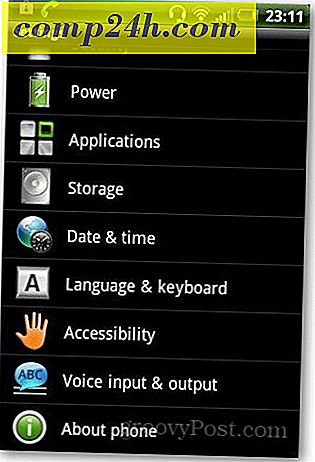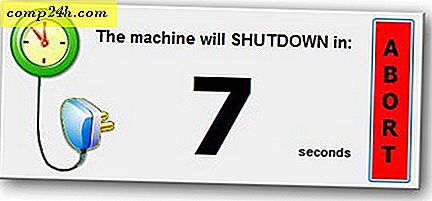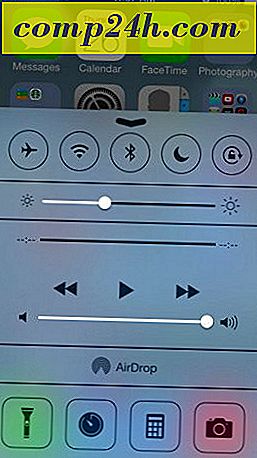Miten voit muuttaa oletusselaimen Windows 10: ssä
 Microsoft Edge on Windows 10: n oletusselaimeksi päivitettäessä, vaikka se olisi asetettu Chrome- tai Firefox-asetukseksi. Vaikka Edge-selain on paljon nopeampi ja intuitiivisempi kuin Internet Explorer, ominaisuuksia puuttuu. Nimittäin kyky käyttää suosittuja lisäosia tai laajennuksia, jotka ovat käytettävissä muissa selaimissa, kuten Chrome tai Firefox.
Microsoft Edge on Windows 10: n oletusselaimeksi päivitettäessä, vaikka se olisi asetettu Chrome- tai Firefox-asetukseksi. Vaikka Edge-selain on paljon nopeampi ja intuitiivisempi kuin Internet Explorer, ominaisuuksia puuttuu. Nimittäin kyky käyttää suosittuja lisäosia tai laajennuksia, jotka ovat käytettävissä muissa selaimissa, kuten Chrome tai Firefox.
Joten sinun kannattaa tehdä oletusselaimestasi jotain muuta, kunnes saamme nämä ominaisuudet Edgen tulevissa päivityksissä. Se on paljon helpompaa kuin Mozillan toimitusjohtaja Chris Beard haluaa käyttäjiä ajattelemaan äskettäin avoimessa kirjeessään Microsoftin toimitusjohtajalle Satya Nadelle.
Selaimen vaihtamisesta takaisin Firefoxiin Beard kirjoittaa:
Nyt se vie yli kaksi kertaa hiiren napsautusten määrää, vierittää sisällön läpi ja jotkut tekniset hienostuneisuus, jotta ihmiset voivat korjata aiemmin aiemmin tekemät valinnat Windowsin aiemmissa versioissa. Se on sekava, vaikea liikkua ja helposti eksyä.
Se on melko vahva julkilausuma ja loukkaa Windows-käyttäjien tietämystä. Itse asiassa voisit sanoa, että hän loukkaa omia asiakkaitaan, jotka haluavat käyttää Firefoxa Windows 10: ssa.
Joten ilman lisäystä, tässä on tarkastelu oletusselaimen vaihtamisesta Windows 10: n päivityksen jälkeen.
Muuta Windows 10: n oletusselain
Etsi hakukenttään: oletusselain ja paina Enter. Tai vain klikkaa Valitse oletusselaimesi hakutulosten yläosasta.

Tämä tuo sinut suoraan Asetukset> Järjestelmä> Oletussovellukset, joissa selain on jo korostettuna. Kuten näet, Edge on tällä hetkellä oletusasetuksena.

Voit vaihtaa sen napsauttamalla Microsoft Edgeä ja tietokoneen tietokoneeseen asennetun selaimen valikko avautuu. Valitse haluamasi, sulje näyttöruutu ja olet valmis!

Kun siirryt eteenpäin, kun napsautat sähköpostiviestissä tai muissa sovelluksissa olevia linkkejä, valitsemasi selain avautuu - et ole Edge.
Toivottavasti et menetä tai hämmentä sitä.

Harvat ajatukset
Edellä kuvatut vaiheet koskevat lähinnä niitä, jotka päivittivät Windows 7: n Windows 10: een tai jotka päivittivät Windows 8.1: stä 10: ään. Jos suoritat Windows 10: n puhtaan asennuksen, sinun on ladattava valitsemasi selaimesi uudelleen. Ja ensimmäistä kertaa, kun suoritat Firefoxin, se kysyy, haluatko tehdä oletusasetuksen - aivan kuten se on aina tehnyt.

Ja varsin mielenkiintoinen, kun otin ensimmäisen kerran käyttöön Google Chromen, se näytti videon, joka näytti juuri sinulle, miten se toimii oletusselaimeksi (uudelleen samoin kuin yllä). Jos olet utelias, voit nähdä koko videon tästä.

Ei ole mikään yllätys, että Microsoft aikoo muuttaa oletusselausselostasi omaan päivitysprosessin aikana. Microsoft haluaa näyttää, mitä se tarjoaa, ja se haluaa sinun käyttävän sitä. Mutta muuttaminen takaisin haluamallesi on yksinkertainen tapaus.
Sen sijaan, että menisimme ranteessa siitä, että se on askel taaksepäin ja loukkaavilta käyttäjiltä, Mozillan toimitusjohtajan pitäisi tehdä jotain samanlaista kuin Googlen tekemä tai olla aloitussivu yllä kuvatuilla ohjeilla.
Lue täydellinen kirjain: Avoin kirje Microsoftin toimitusjohtajalle: Älä rullaa kelloa valitsemalla ja valinnalla
Mikä on sinun takeesi? Jätä kommentti alla ja ilmoita meille ajatuksillesi!